- Voit luoda paikallisen tilin nopeasti kolmella tavalla Windows 11:ssä.
- Ajan säästämiseksi voit määrittää paikallisen tilin nopeasti komentokehotteen avulla.
- Selvitä myös tapa vaihtaa tavallisesta järjestelmänvalvojan tilityypistä ja tilin poistamisprosessi.
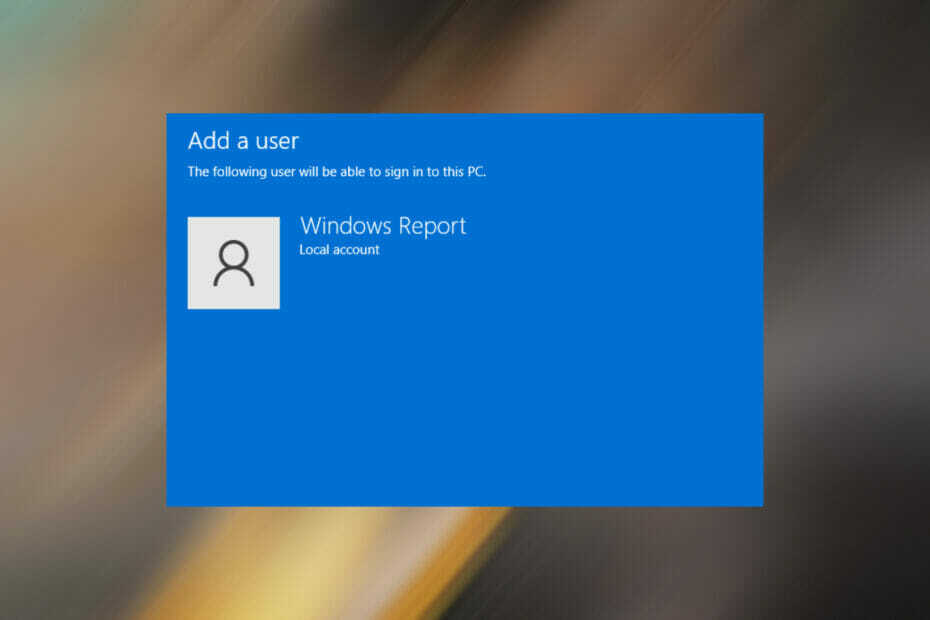
XASENNA NAPSAUTTAMALLA LATAA TIEDOSTOA
Tämä ohjelmisto korjaa yleiset tietokonevirheet, suojaa sinua tiedostojen katoamiselta, haittaohjelmilta ja laitteistohäiriöiltä ja optimoi tietokoneesi parhaan mahdollisen suorituskyvyn saavuttamiseksi. Korjaa PC-ongelmat ja poista virukset nyt kolmessa helpossa vaiheessa:
- Lataa Restoro PC Repair Tool jonka mukana tulee Patented Technologies (patentti saatavilla tässä).
- Klikkaus Aloita skannaus löytääksesi Windows-ongelmia, jotka voivat aiheuttaa tietokoneongelmia.
- Klikkaus Korjaa kaikki korjataksesi tietokoneesi turvallisuuteen ja suorituskykyyn vaikuttavia ongelmia
- Restoron on ladannut 0 lukijat tässä kuussa.
Windows 11, kuten aiemmat iteraatiot, haluaa sinun käyttävän Microsoft-tiliä kirjautumiseen. Voit kuitenkin silti luoda paikallisen tilin Windows 11:ssä, jos olet skeptinen Microsoft-tilin suhteen, kuten monet muutkin. Tai saatat jakaa järjestelmän ja haluat oman tilin kaikille.
Kun luot paikallista tiliä, menetät varmasti joitain ominaisuuksia, jotka ovat vain Microsoft-tilillä.
Mutta jos olet päättänyt, on olemassa joukko tapoja luoda uusi paikallinen tili Windows 11:ssä. Käy ne kaikki läpi, tunnista se, johon olet tyytyväinen, ja suorita työ.
Pitäisikö minun vaihtaa paikalliseen tiliin Windows 11:ssä?
Jäät paitsi joukosta palveluita, jotka ovat yksinomaan Microsoft-tilillä, mutta toisaalta se on täydellinen, jos haluat käyttää tietokonettasi erillisenä laitteena.
Ominaisuudet, joita voi käyttää vain Microsoft-tilillä, ovat maksullisia ostoksia Microsoft Storessa, mahdollisuus synkronoida asetukset, jotta voit käyttää niitä mistä tahansa muusta laitteesta, kun olet kirjautunut sisään samalla tilillä, muun muassa OneDrivella muut.
Vaikka vaihtaminen paikalliseen tiliin ei tarjoa samoja ominaisuuksia kuin Microsoft-tili, se ei ole myöskään huono idea.
Paikallisen tilin luominen on turvallisuuden kannalta hyödyllistä, koska se ei salli tehtäviä ja ohjelmia toimimaan järjestelmänvalvojan oikeuksin, mikä vähentää virusten tai virusten aiheuttaman haitan mahdollisuuksia haittaohjelma.
Voinko luoda paikallisen tilin ilman salasanaa?
Kyllä, voit luoda paikallisen tilin ilman salasanaa Windows 11:ssä, ja se on yksi sen parhaista osista.
Jos olet ainoa, joka käyttää tietokonetta, salasanan syöttäminen joka kerta sisäänkirjautumisen yhteydessä voi tuntua tarpeettomalta tehtävältä. Paikallisen tilin luominen olisi ihanteellinen tapa tällaisille käyttäjille.
Kuinka voin luoda paikallisen tilin Windows 11:ssä?
1. Asetusten kautta
- Lehdistö WINDOWS + minä käynnistää asetukset.
- Valitse Tilit vasemmalla listatuista välilehdistä.
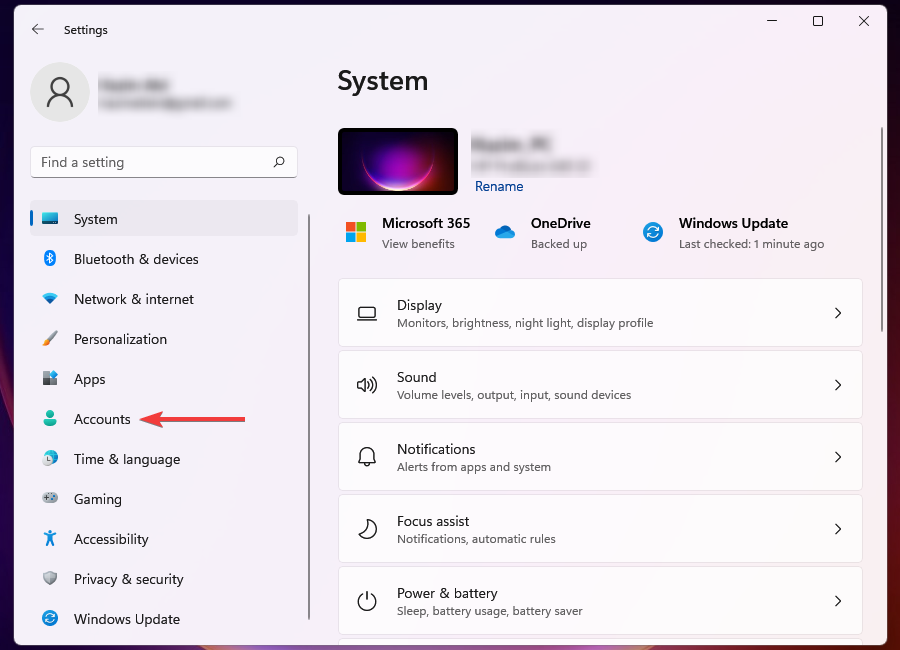
- Klikkaa Perhe ja muut käyttäjät oikealla.
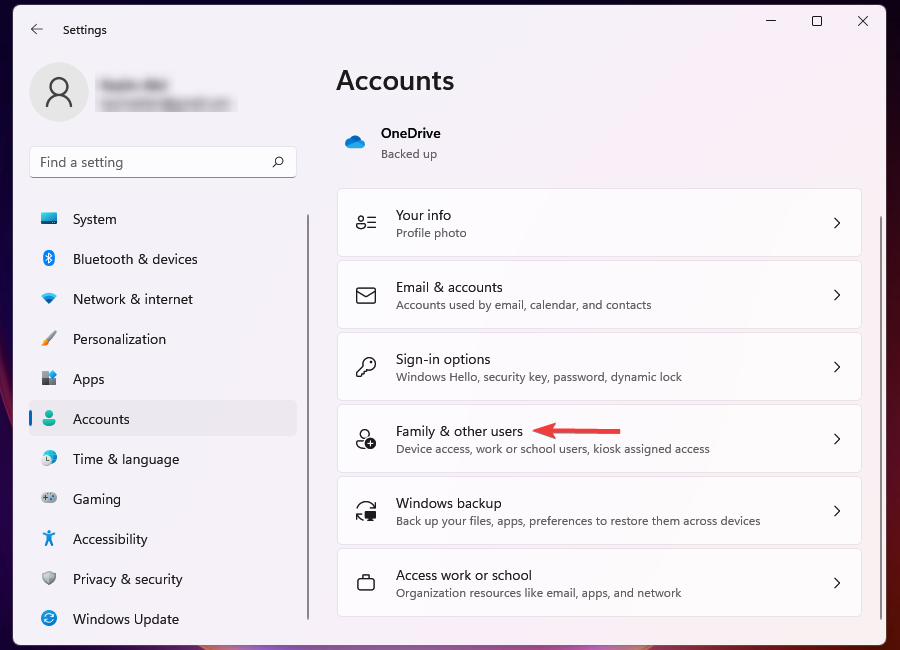
- Klikkaa Lisää tili vieressä olevaa painiketta Lisää toinen käyttäjä.
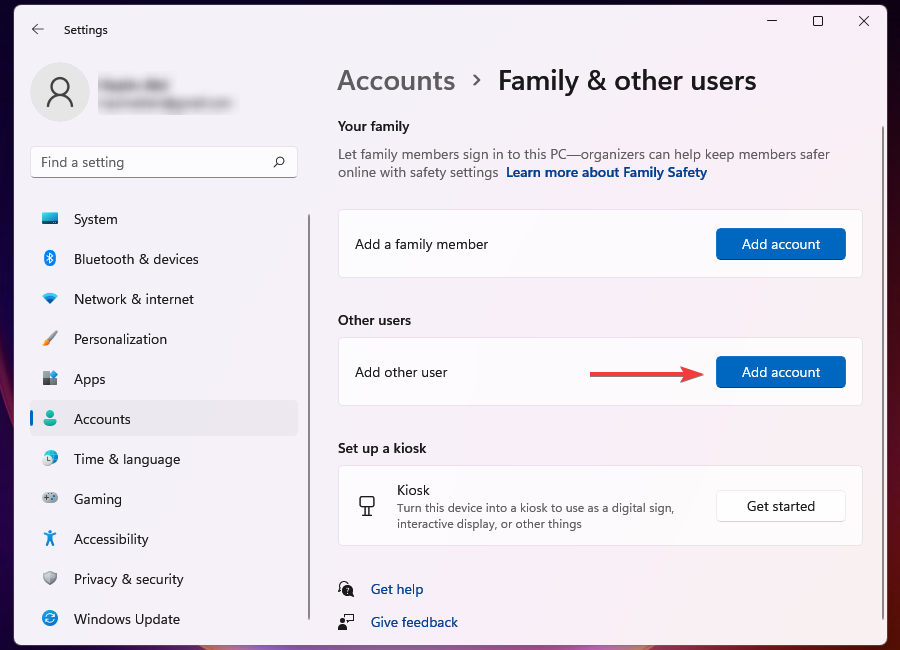
- Valitse Minulla ei ole tämän henkilön kirjautumistietoja.
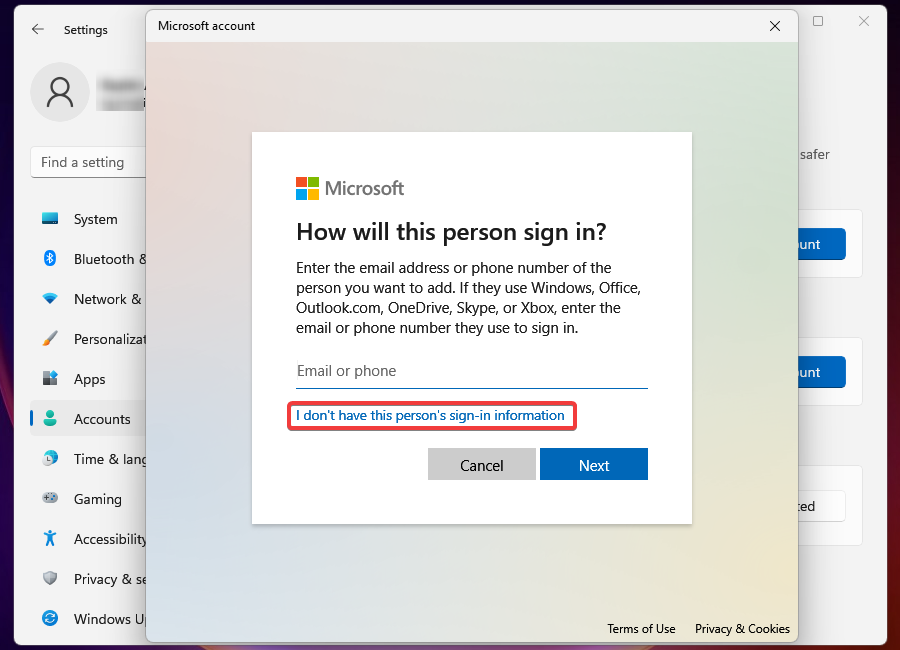
- Klikkaa Lisää käyttäjä ilman Microsoft-tiliä.
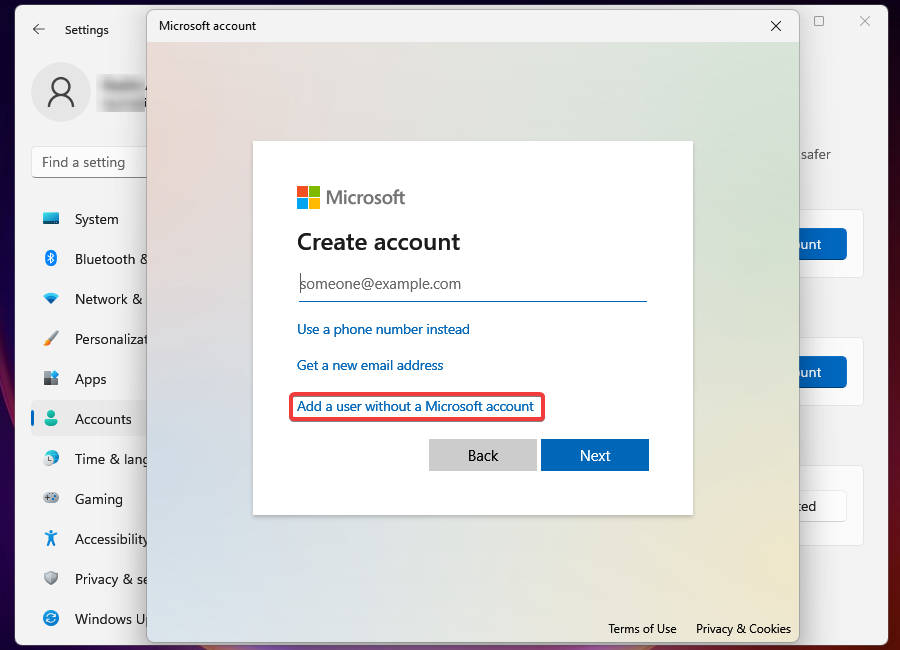
- Syötä käyttäjänimi, salasana ja vastaa kolmeen turvakysymykseen (jos syötät salasanan) vastaaviin kenttiin ja napsauta Seuraava luodaksesi paikallisen tilin.
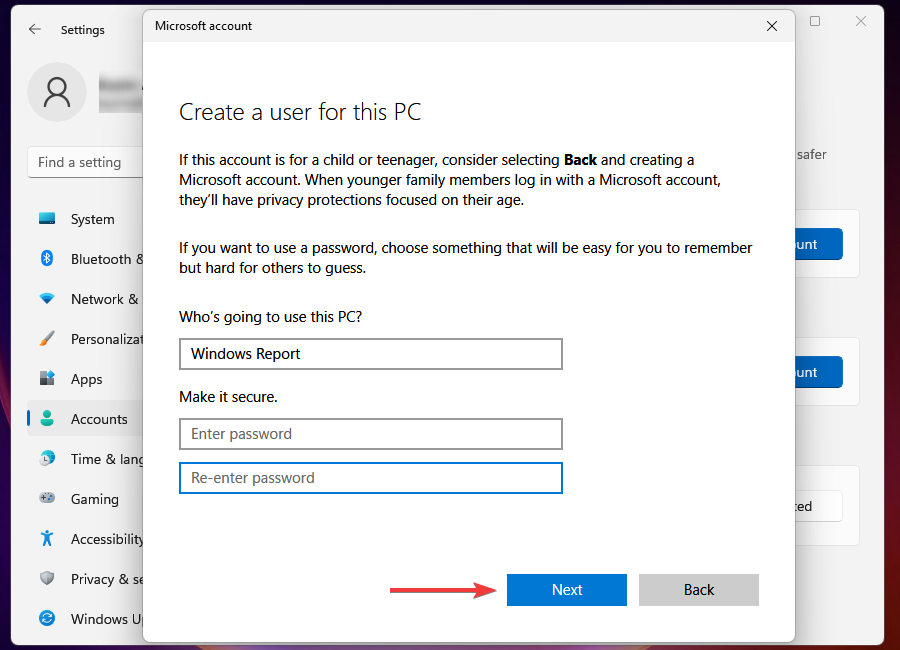
Jos et halua luoda salasanalla suojattua paikallista käyttäjätiliä, jätä salasanakenttä tyhjäksi yllä olevassa vaiheessa.
2. Käytä netplwiz-komentoa
- Lehdistö WINDOWS + R käynnistääksesi Juosta komento.
- Tulla sisään netplwiz tekstikentässä ja napsauta OK.
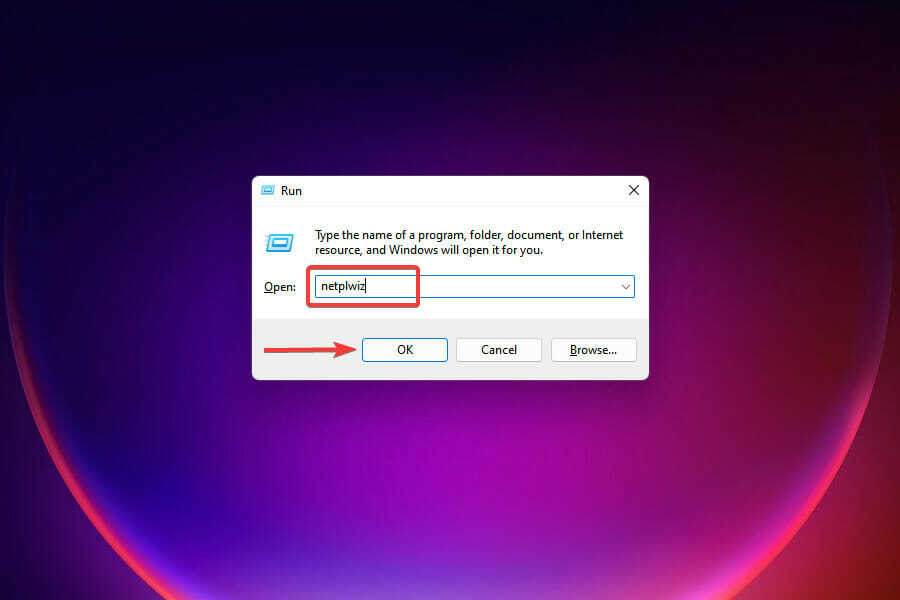
- Klikkaus Lisätä in Käyttäjätilis ikkuna.
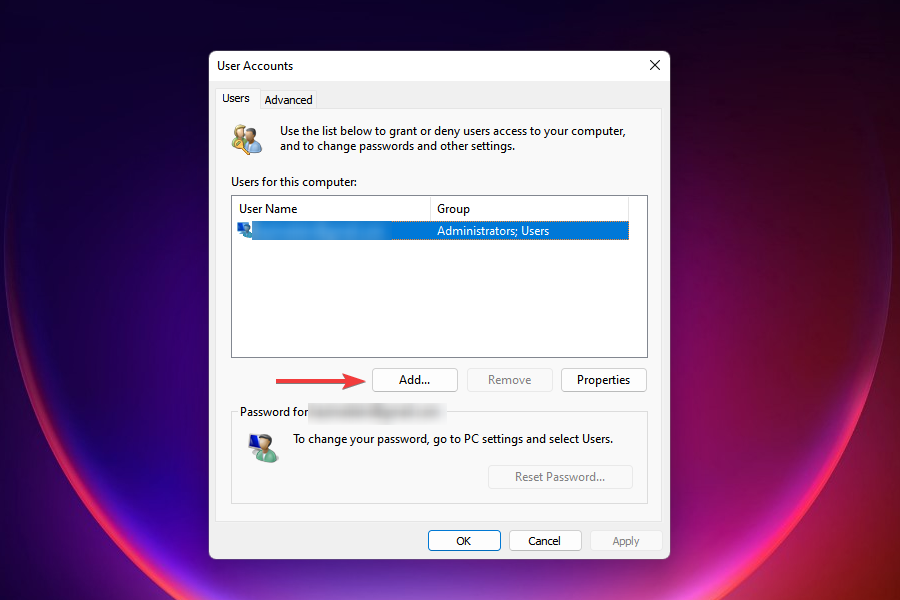
- Valitse Kirjaudu sisään ilman Microsoft-tiliä (ei suositella).

- Klikkaa Paikallinen tili -painiketta.

- Anna uuden käyttäjätilin käyttäjänimi ja salasana (valinnainen) sekä vihje, jos asetat salasanan. Kun olet valmis, napsauta Seuraava.

- Klikkaa Viedä loppuun Paikallisen tilin luomiseen.

Paikallinen tili on nyt luotu ja voit aloittaa sen käytön heti.
3. Komentorivi kautta
- Lehdistö WINDOWS + X käynnistääksesi Pikakäyttö/tehokäyttäjävalikko.
- Valitse Windows-pääte (järjestelmänvalvoja) vaihtoehdoista.

- Klikkaus Joo päällä UAC-kehote.
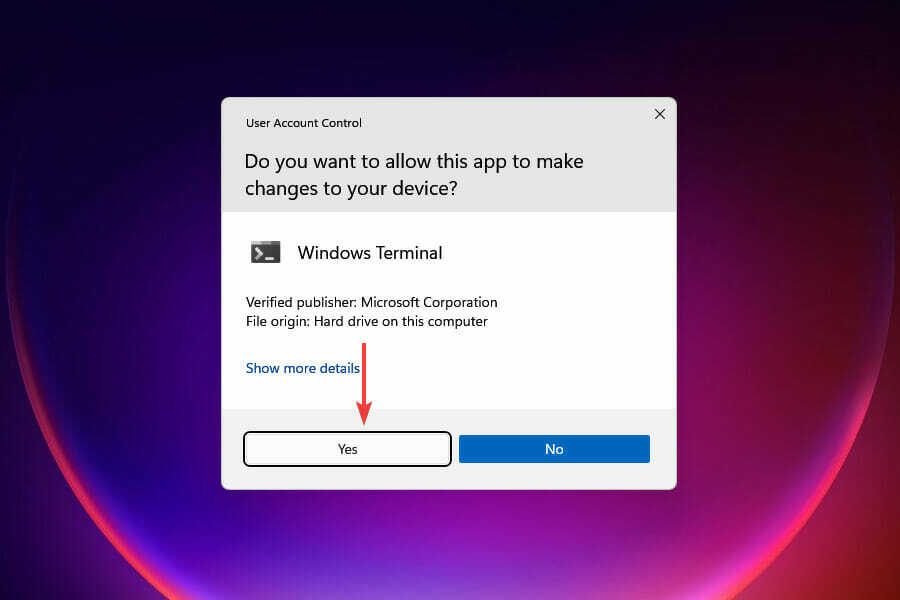
- Napsauta Windows Terminalissa yläreunassa olevaa alaspäin osoittavaa nuolta ja valitse Komentokehote.
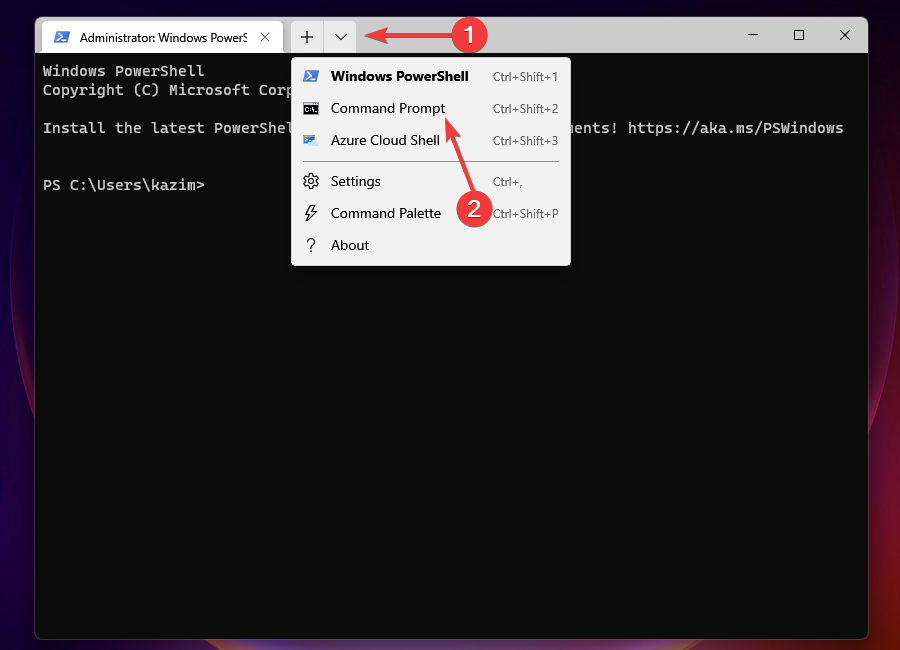
- Kirjoita tai liitä seuraava komento ja paina TULLA SISÄÄN:
verkkokäyttäjä "Käyttäjänimi" "Salasana" /addKorvaa komennossa käyttäjätunnus ja salasana sillä, jonka haluat asettaa paikalliselle tilille. Jos et halua salasanalla suojattua paikallista tiliä, poista "Password" komennosta.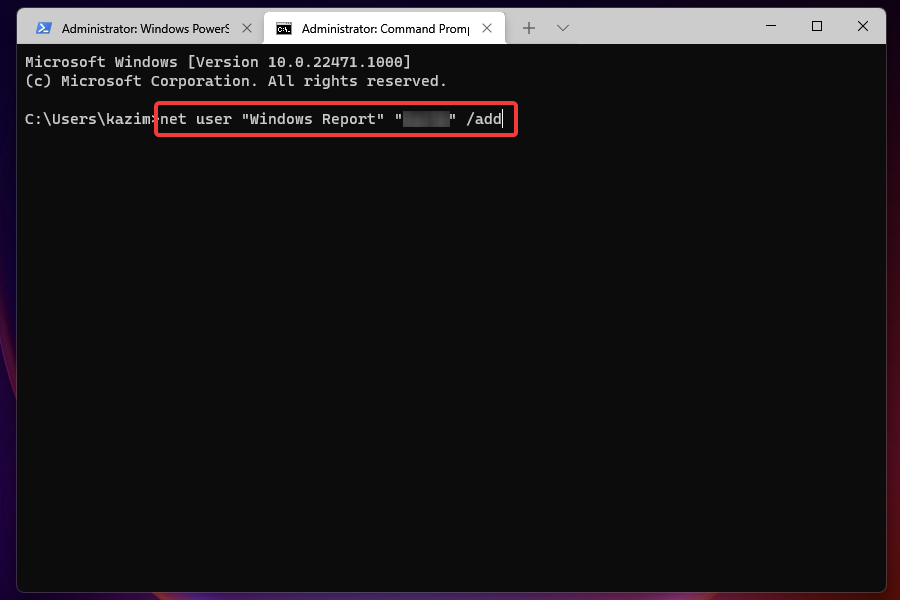
- Kun tili on luotu, sulje Windows Terminal.
Voinko muuttaa tilin tyypin tavallisesta järjestelmänvalvojaksi?
Paikallinen tili luodaan oletuksena vakio-oikeuksin, mutta voit muuta se järjestelmänvalvojaksi useilla tavoilla.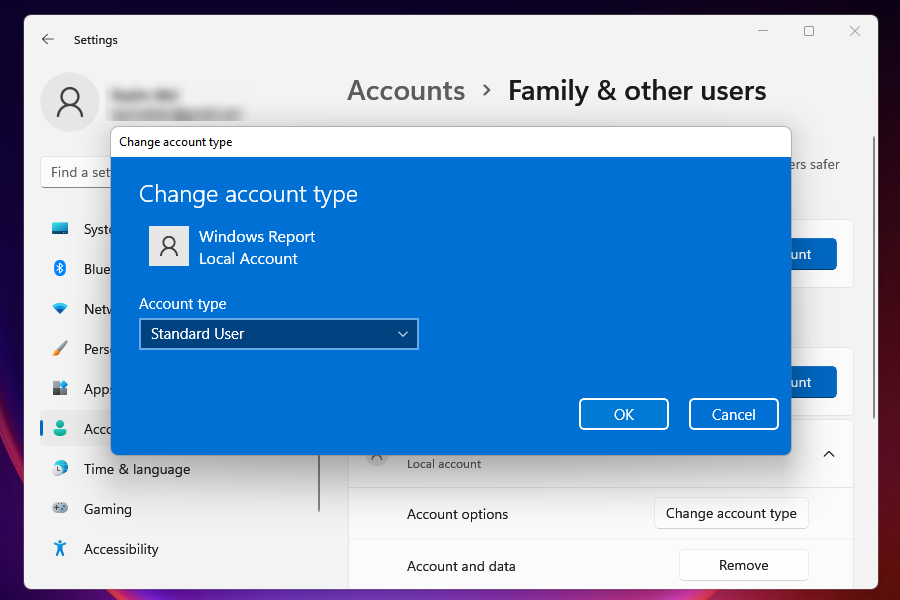
Järjestelmänvalvojatilit tarjoavat käyttäjille paljon enemmän vaihtoehtoja ja käyttöoikeuksia ja mahdollistavat edistyneen vianmäärityksen. Paikallisen tilin määrittäminen järjestelmänvalvojaksi on kuitenkin puhtaasti henkilökohtainen valinta, joka perustuu tarpeisiisi.
Voinko poistaa paikallisen tilin Windows 11:stä?
Kyllä, voit aina poista paikallinen tili Windows 11:stä, jos sitä ei enää tarvita tai aiot päästä eroon tietokoneesta. Jälkimmäisessä tapauksessa on todella suositeltavaa poistaa paikallinen tili ja palauta Windows 11 -tietokoneen tehdasasetukset.
Nämä ovat kaikki tapoja, joilla voit luoda paikallisen tilin Windows 11:ssä. Vaikka kaksi ensimmäistä ovat suhteellisen aikaa vieviä menetelmiä, käyttäjät, jotka eivät tunne komentokehotetta, pitävät niitä usein parempana. Nyt, kun ymmärrät kunkin menetelmän oikein, valitse sinulle parhaiten sopiva.
Jos kohtaat ongelmia Asetukset-sovelluksen kanssa, monet käyttäjät ovat ilmoittaneet virheestä, tutustu oppaaseemme korjata virheet, jotka estävät sinua pääsemästä asetuksiin.
Kerro meille kokemuksesi alla olevassa kommenttiosassa.

